Создание отчета о беспроводной сети
Мой компьютер подключен к моей сети и Интернету через соединение Wi-Fi. Обычно это соединение работает отлично. Я могу получить доступ к файлам на моем сетевом диске, просматривать веб-страницы и получать электронную почту — все, что мне нужно делать ежедневно. В других случаях в моей сети возникают проблемы.
Когда дело доходит до сетей Wi-Fi, это не редкость. Что было бы полезно, так это какой-то отчет, который сообщает мне, что происходит с моей сетью Wi-Fi. К счастью, Windows 10 включает в себя отчет о беспроводной сети, который можно использовать для понимания и диагностики проблем с подключением.
Чтобы получить доступ к отчету о беспроводной сети, вам нужно будет запустить команду в командной строке. Начните с нажатия клавиши Windows и ввода (без кавычек) «CMD». Пока не нажимайте Enter; Windows должна показать вам несколько вариантов на экране. Вам необходимо запустить командную строку от имени администратора. Либо щелкните правой кнопкой мыши результат поиска командной строки и выберите «Запуск от имени администратора», либо нажмите Ctrl + Shift + Enter.
Независимо от подхода, командная строка запускается в режиме администратора. Вы сможете определить, что он находится в режиме администратора, если в появившемся окне командной строки в качестве подсказки будет отображаться «\ Windows \ system32>». (См. Рис. 1.)
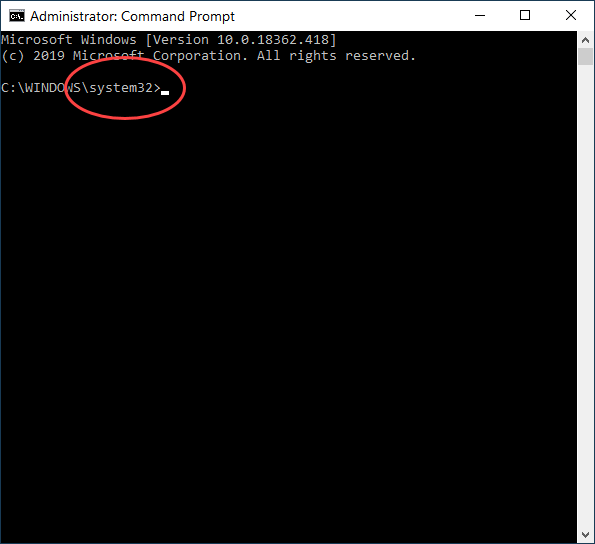
Рисунок 1. Командная строка, показывающая, что она запущена в режиме администратора.
Чтобы запустить отчет, введите следующую команду:
netsh wlan show wlanreport
После того, как вы нажмете Enter, будет создан отчет о беспроводной сети. Отчет предоставляется в виде HTML-файла, который затем можно открыть и просмотреть в любом веб-браузере по вашему выбору. Командная строка отображает место, где можно найти отчет. Обычно отчет должен располагаться в этом месте:
C:\ProgramData\Microsoft\Windows\WlanReport\wlan-report-latest.html
Обратите внимание, что буква диска может отличаться в зависимости от вашего компьютера. Обратитесь к местоположению, предоставленному вашим компьютером, чтобы найти отчет. (См. Рис. 2.)
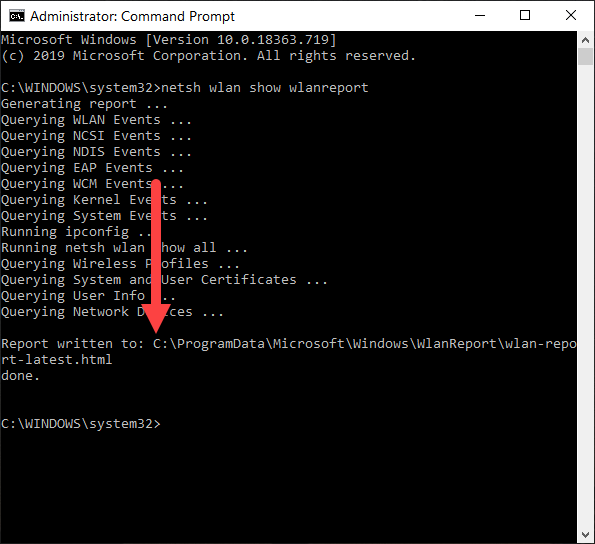
Рисунок 2. Командная строка, показывающая место, где сохранен отчет о беспроводной сети.
В отчете представлены данные за предыдущие 48 часов. Данные сгруппированы по сессиям Wi-Fi. (См. Рис. 3.)
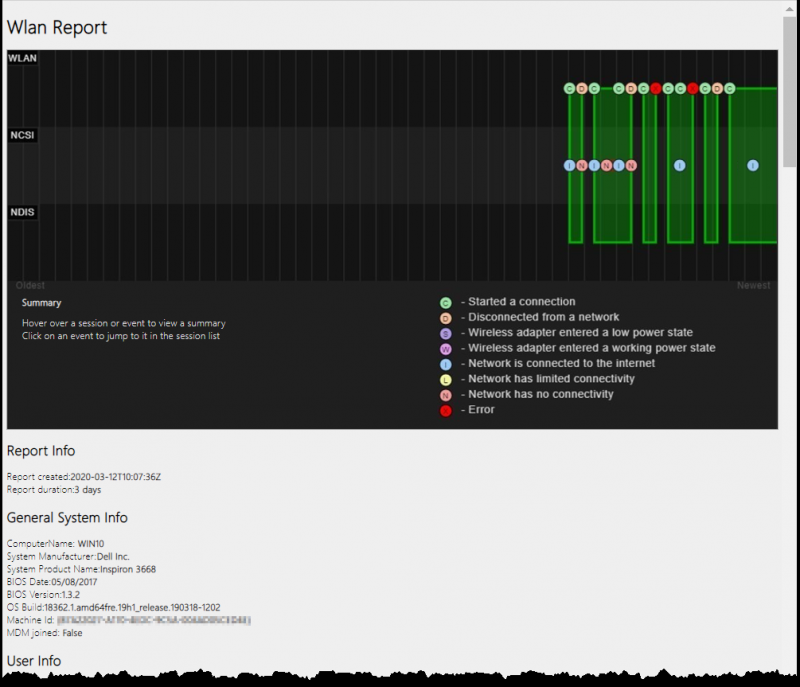
Рисунок 3. Отчет о беспроводной сети.
Предоставленная информация может помочь вам в обнаружении проблем, которые могут помочь вам диагностировать или идентифицировать проблемы с подключением, которые могут возникнуть в вашей сети Wi-Fi.
Этот совет (13748) применим к Windows 10.